Application Web pour iPhone et Android
Comment puis-je...
L'application Web Zoho CRM vous permet d'accéder et de travailler avec vos données Zoho CRM en ligne sur votre appareil mobile. Les utilisateurs, avec cette application Web mobile, peuvent actuellement accéder aux et gérer les leads, comptes, contacts, clients potentiels, tâches, événements, appels et dossiers présents dans votre compte Zoho CRM. Pour utiliser cette application, vous devez disposer d'un compte Zoho CRM valide.
Vous pouvez accéder à Zoho CRM depuis votre mobile en utilisant l'URL suivante : http://mobile.zoho.com/crm
Modules pris en charge
Les modules Zoho CRM suivants sont actuellement pris en charge pour iPhone et Android :id:
- Leads (Prospects)
- Contacts
- Accounts (Comptes)
- Potentials (Clients potentiels)
- Tasks (Tâches)
- Events (Événements)
- Calls (Appels)
- Cases (Dossiers)
- Products (Produits)
- Vendors (Fournisseurs)
- Quotes (Devis)
Fonctionnalités
- Accéder à vos données CRM en déplacement - Vous pouvez accéder à vos données Zoho CRM sur votre appareil mobile en déplacement, à tout moment et partout.
- Synchroniser vos modifications de données - Vous pouvez ajouter, modifier et supprimer des enregistrements.
- Passer des appels à vos contacts - Vous pouvez immédiatement appeler vos contacts Zoho CRM.
- Envoyer des e-mails aux contacts - Vous pouvez facilement envoyer des e-mails à vos contacts Zoho CRM depuis votre appareil mobile.
- Afficher les cartes -Vous pouvez localiser l'adresse des leads, comptes et contacts dans Google Maps sur votre appareil mobile.
- Convertir les leads - Vous pouvez convertir les leads en comptes, contacts et clients potentiels.
- Consigner les appels - Vous pouvez immédiatement consigner vos appels dans Zoho CRM.
- Filtrer les enregistrements en utilisant les affichages Liste - Vous pouvez afficher les enregistrements en sélectionnant les affichages Liste standard et personnalisés.
- Rechercher des enregistrements dans un module - Vous pouvez rechercher les enregistrements à partir d'un module. L'option pour rechercher des enregistrements dans votre appareil sera la même que dans les paramètres de votre compte Zoho CRM.
Créer des enregistrements
Vous pouvez créer des enregistrements dans les modules Leads (Prospects), Accounts (Comptes), Contacts, Potentials (Clients potentiels), Tasks (Tâches), Events (Événements), Calls (Appels), Cases (Dossiers), Products (Produits), Vendors (Fournisseurs), Quotes (Devis).
Pour créer des enregistrements
- Accédez au module.
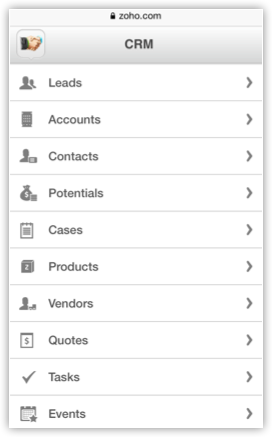
- Appuyez sur l'icône Ajouter.
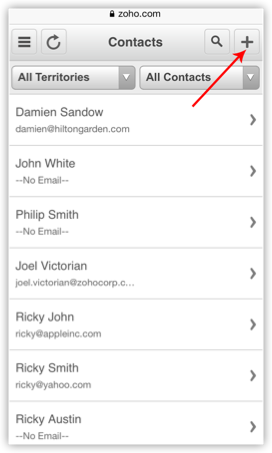
- Spécifiez les informations et appuyez sur Save (Enregistrer).
Supprimer des enregistrements
Parfois, vous pouvez avoir besoin de supprimer certains des enregistrements inutiles de Zoho CRM pour une meilleure organisation des données. Vous pouvez le faire en supprimant des enregistrements dans les modules depuis votre appareil mobile.
Pour supprimer des enregistrements individuellement
- Accédez au module Leads (Prospects), Accounts (Comptes), Contacts, Potentials (Clients potentiels), Tasks (Tâches), Events (Événements), Calls (Appels) ou Cases (Dossiers).
- Sélectionnez un enregistrement que vous souhaitez supprimer.
- Dans l'écran Details (Détails) de l'enregistrement, appuyez sur l'icône Supprimer.
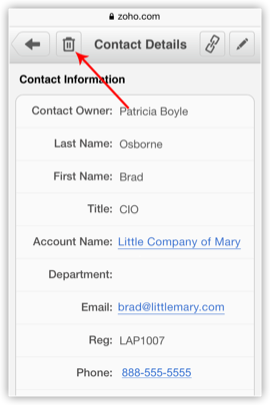
Créer et afficher des enregistrements liés
Après la création d'un enregistrement, il peut être nécessaire d'y associer des tâches ou événements. Vous pouvez associer les éléments suivants aux enregistrements :
- Pour Leads (Prospects), Potentials (Clients potentiels) et Cases (Dossiers) - Tâches, Événements et Notes
- Pour Contacts - Clients potentiels, Tâches, Événements et Notes
- Pour Accounts (Comptes) - Tâches, Événements, Notes, Clients potentiels et Contacts
Pour créer des enregistrements liés
- Accédez au module Leads (Prospects), Accounts (Comptes), Contacts, Potentials (Clients potentiels) ou Cases (Dossiers).
- Sélectionnez un enregistrement pour créer des enregistrements liés.
- Appuyez sur l'icône Liens connexes ou faites défiler jusqu'à la liste.
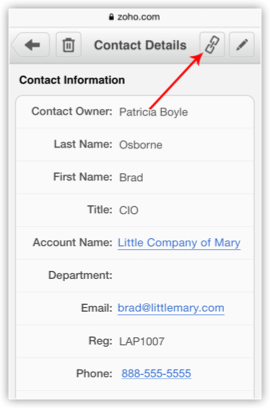
- Appuyez sur la liste associée sous Related Information (Informations associées).
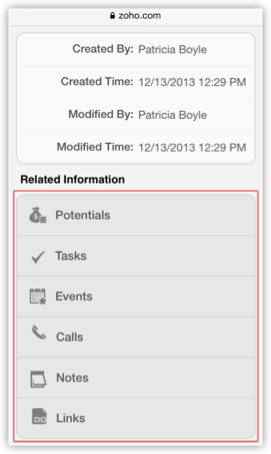
- Dans l'écran Related (Éléments associés) pour l'enregistrement, vous pouvez afficher la liste des enregistrements liés.
- Appuyez sur New (Nouveau) pour créer un enregistrement lié (clients potentiels, contacts, tâches, événements ou notes).
- Appuyez sur Save (Enregistrer).
Rechercher des enregistrements
Grâce à la fonction de recherche, vous pouvez localiser des informations ou des enregistrements spécifiques sans avoir à parcourir la liste complète des enregistrements.
Pour rechercher des enregistrements
- Allez dans n'importe quel module.
- Entrez le texte dans la zone de recherche.
- Appuyez sur Search (Rechercher).
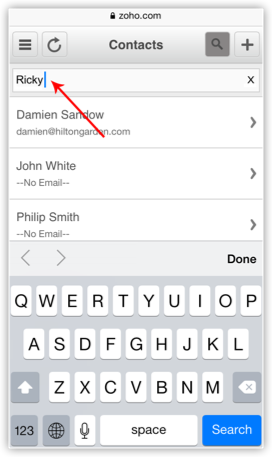
Convertir les leads
Un lead qualifié peut facilement être converti en compte, contact et client potentiel à partir de votre téléphone portable.
Pour convertir les leads
- Accédez au module Leads (Prospects) et sélectionnez un lead que vous voulez convertir.
- Dans l'écran Lead Details (Informations du lead), appuyez sur Actions > Convert (Convertir).
- Dans l'écran Convert Leads (Convertir les leads), spécifiez les informations et appuyez sur Save (Enregistrer).
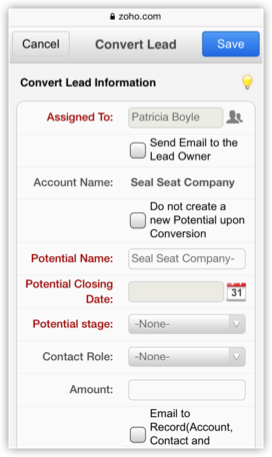
Afficher la carte
La fonction d'affichage de la carte vous permet de localiser l'adresse des leads, comptes et contacts dans Google Maps.
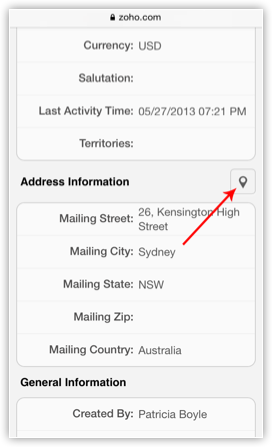
Passer des appels
Vous pouvez passer des appels aux enregistrements CRM instantanément à partir de votre téléphone portable.
- Accédez à un module et sélectionnez un contact auquel vous souhaitez passer un appel.
- Dans l'écran Details (Détails) des leads, comptes ou contacts, appuyez sur le numéro de téléphone.

Consigner les appels
Vous pouvez passer des appels aux enregistrements CRM à partir de vos téléphones mobiles et les consigner une fois les appels terminés.
- Accédez à un module et sélectionnez un contact auquel vous souhaitez passer un appel.
- Dans l'écran Details (Détails) de l'enregistrement, appuyez sur le téléphone pour appeler.
- Lorsque l'appel est terminé, cliquez sur Yes (Oui) pour consigner l'appel.
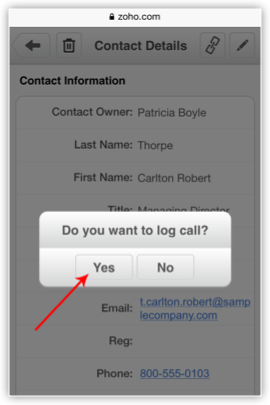
- Dans l'écran Create Call (Créer un appel), saisissez les informations liées à l'appel.
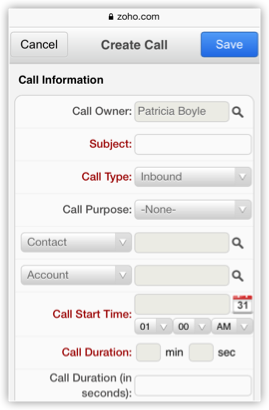
Envoyer un e-mail
Envoyez des e-mails aux contacts de votre compte CRM en tapant simplement sur l'adresse e-mail fournie pour l'enregistrement.
- Allez dans un module et sélectionnez un contact à qui vous voulez envoyer un e-mail.
- Dans l'écran Details (Détails) de l'enregistrement, appuyez sur l'adresse e-mail.
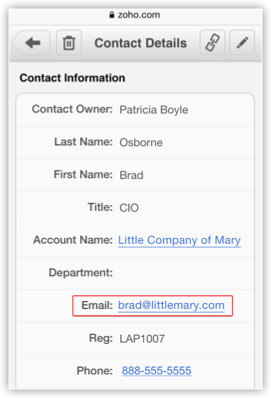
Envoyer des commentaires
Des commentaires peuvent être envoyés à l'équipe de développement de Zoho Mobile à l'aide du formulaire de commentaires.
- Appuyez sur Feedback (Commentaires) pour accéder au formulaire.
- Saisissez vos commentaires et appuyez sur Send (Envoyer).
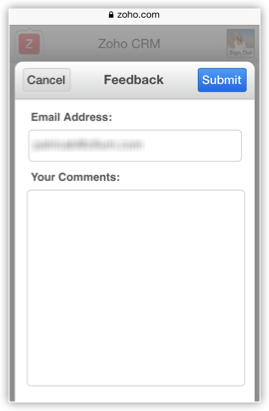
Dépannage et assistance
Pour tout(e) dépannage/assistance, vous pouvez contacter l'équipe Zoho Mobile en utilisant le formulaire de commentaires (mentionné ci-dessus) et soumettre vos questions. Vous pouvez également envoyer vos questions à support@zohomobile.com.
